如何修复 iPhone 5 最近无法使用互联网、通话、数据、GPS

如果您的 iPhone 5 现在遇到蜂窝数据问题,无法连接到互联网、无线网络无法正常工作,甚至无法持续拨打电话,则手机可能正在经历 此处讨论的 GPS 日期和时间错误它在 11 月 3 日星期日开始影响 iPhone 5 的互联网功能。对于许多没有意识到这个错误的 iPhone 5 用户来说,他们的 iPhone 5 似乎突然停止工作,因为基本上通过任何互联网连接或数据连接的任何外部连接都没有运行时间更长,使该设备基本上无用。幸运的是,通过修复蜂窝数据在 iPhone 上不工作更新 iOS。
本文将向您展示如何修复因互联网功能、蜂窝数据、GPS 以及无法拨打或接听电话而无法正常工作的 iPhone 5。
此问题的解决方法是将 iPhone 5 更新到适用于该型号的最新 iOS 版本。您需要一根 USB 数据线转闪电数据线,以及一台装有 iTunes 的 Mac 或 PC 电脑才能完成此过程。
如何通过更新 iOS 修复无法使用蜂窝数据和互联网的 iPhone 5
在开始此过程之前,请务必备份 iPhone 5。备份失败理论上可能会导致永久性数据丢失。
- 使用 USB 数据线将 iPhone 5 连接到 Mac 或 Windows PC
- 在 iPhone 5 连接的电脑上启动 iTunes
- 在iTunes中选择iPhone 5,然后选择“备份”到电脑,等待备份完成
- 现在选择“更新”iPhone 5 *
- 再次点击更新,让iPhone 5完成更新过程
- iPhone 5 完成后会自动重启,启动到 10.3.4
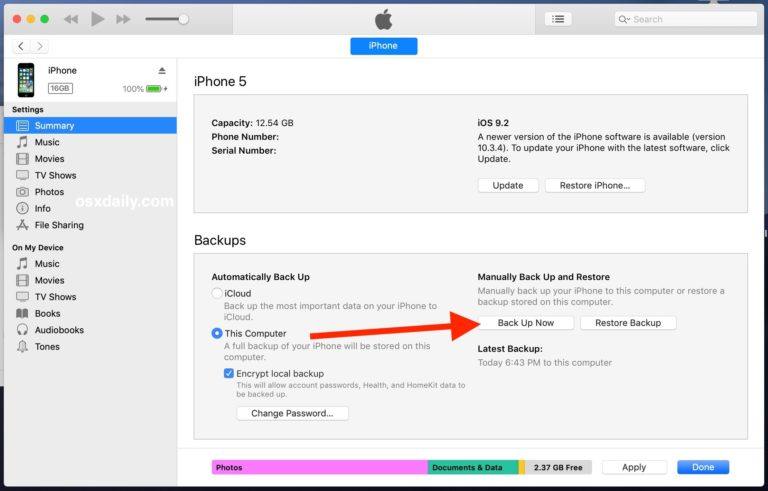
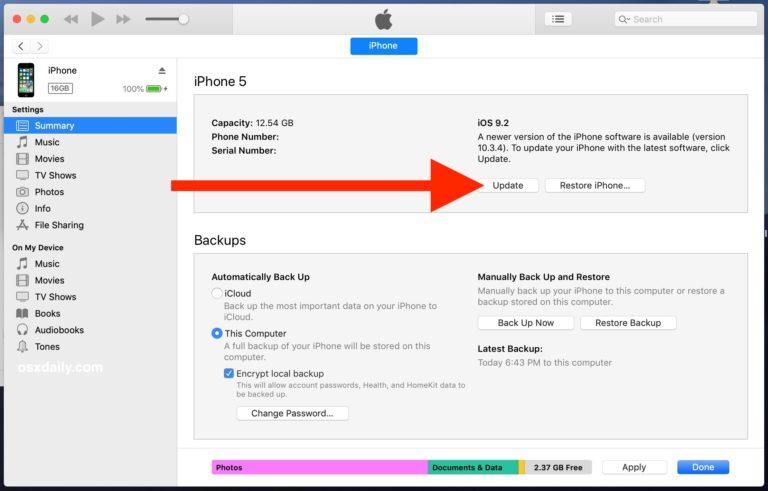
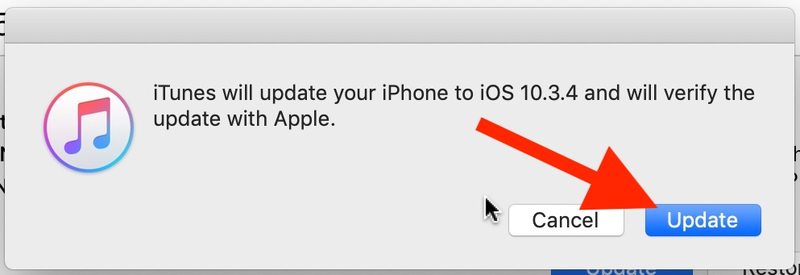
一旦 iPhone 5 重新启动,一切都应该再次按预期运行。所有互联网连接、蜂窝功能、拨打和接听电话、使用电子邮件、使用网络、使用 GPS、获取正确的日期和时间、登录 iCloud、检查语音邮件以及所有其他数据功能现在都应该像以前一样工作.
虽然这个问题影响了很多仍然用作主要手机的 iPhone 5 硬件,但它也会影响您可能放在抽屉里的任何旧 iPhone 5,用作备用电话,或传给别人。每个 iPhone 5 型号都必须更新到 iOS 10.3.4(或更高版本,如果可用)解决任何数据连接和 GPS 问题。如果您对更多细节。
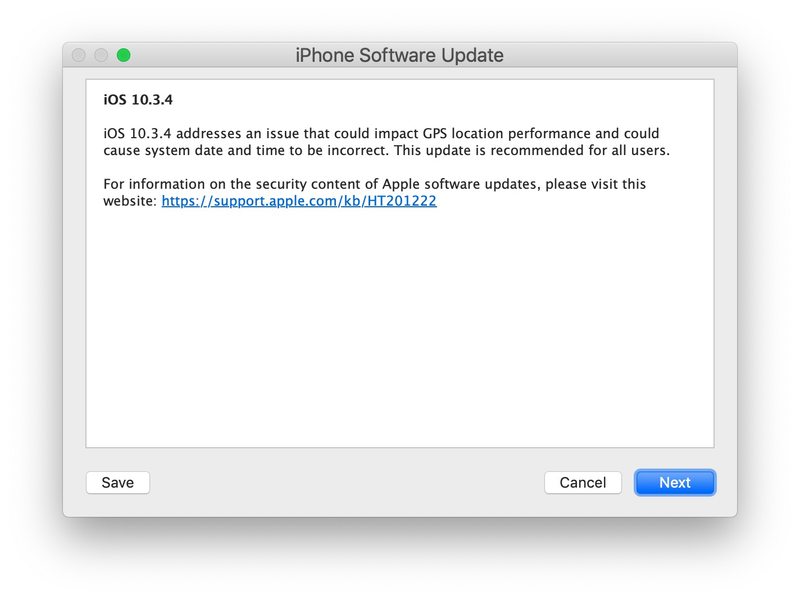
* 如果iPhone 5更新失败,您可以尝试手动在此处从 Apple 下载 iPhone_4.0_32bit_10.3.4_14G61_Restore.ipsw IPSW 文件 (直接链接), 将其保存到易于访问的位置(如文档文件夹或桌面),然后使用 IPSW 文件更新 iPhone 5。只需按住 OPTION 键并单击 Mac 上的“更新”按钮,或按 SHIFT 键并单击 Windows 上的“更新”按钮,然后选择 IPSW 文件进行更新。
之后您需要再次将 iPhone 备份到 iCloud 或 iTunes,以便最新备份获取设备可用的最新 iOS 版本。
您是否受到 iPhone 5 的这个问题的影响,您是否发现使用 iTunes 修复和更新 iOS 很容易?在下面的评论中分享您的经验。
